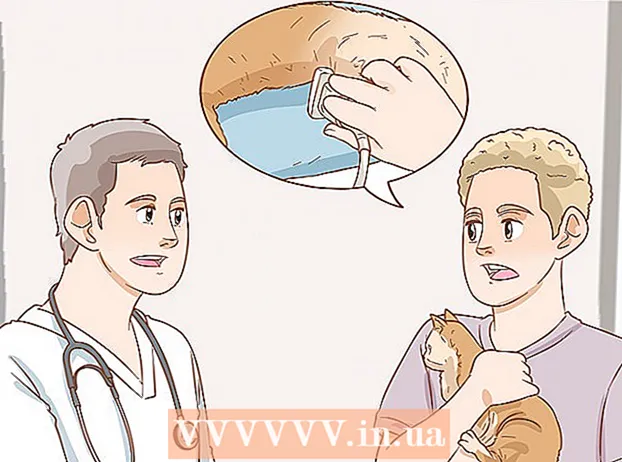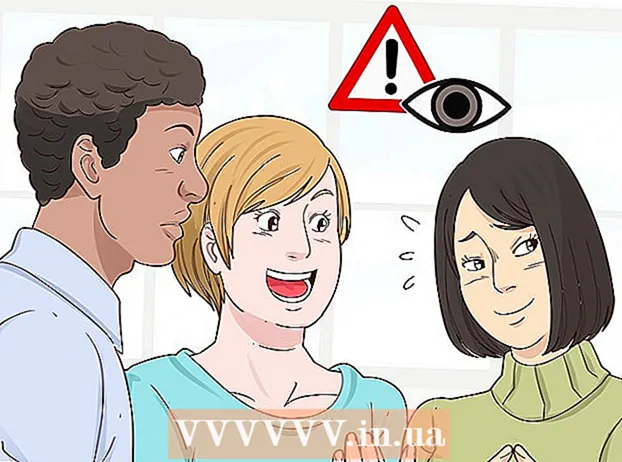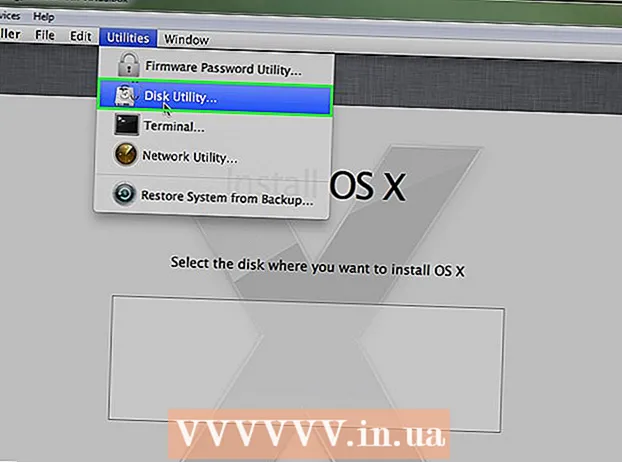Autor:
Eric Farmer
Data De Criação:
6 Marchar 2021
Data De Atualização:
1 Julho 2024

Contente
Este artigo mostrará como recuperar uma senha perdida ou esquecida do Gmail usando o site do Gmail ou o aplicativo Gmail para celular.
Passos
Método 1 de 2: usando o site do Gmail
 1 Abra o site http://www.gmail.com. Clique no link ou digite o endereço do site em um navegador da web.
1 Abra o site http://www.gmail.com. Clique no link ou digite o endereço do site em um navegador da web. - Se o seu endereço de e-mail ou número de telefone não aparecer automaticamente, insira-o na linha apropriada e clique em Avançar.
 2 Clique em Esqueceu sua senha?. Você encontrará este link abaixo do prompt de senha.
2 Clique em Esqueceu sua senha?. Você encontrará este link abaixo do prompt de senha.  3 Digite a última senha que você lembra e pressione Mais distante.
3 Digite a última senha que você lembra e pressione Mais distante.- Se você não se lembra de nenhuma das senhas que usou antes, clique em "Outra pergunta" na parte inferior da janela.
- Pressione "Outra pergunta" até abrir uma pergunta que você possa responder - responda e pressione "Avançar".
 4 Siga as instruções na tela. Você será solicitado a fazer o seguinte:
4 Siga as instruções na tela. Você será solicitado a fazer o seguinte: - Insira o código de verificação enviado ao número de telefone associado à sua conta do Gmail;
- Digite o código de verificação enviado ao endereço de e-mail associado à sua conta do Gmail;
- Digite o código de verificação enviado para seu endereço de e-mail de backup (se você forneceu um);
- Insira um endereço de e-mail alternativo para o sistema enviar um código de confirmação para ele.
 5 Abra um e-mail ou mensagem de texto do Google.
5 Abra um e-mail ou mensagem de texto do Google. 6 Digite o código de verificação na linha apropriada.
6 Digite o código de verificação na linha apropriada. 7 Digite sua nova senha duas vezes.
7 Digite sua nova senha duas vezes. 8 Clique em Mudar senha.
8 Clique em Mudar senha. 9 Clique em Aceitar. Agora faça login em sua conta com sua nova senha.
9 Clique em Aceitar. Agora faça login em sua conta com sua nova senha. - Se você não conseguiu inserir sua senha anterior ou receber um código de confirmação em seu número de telefone ou endereço de e-mail, o sistema solicitará que você indique por que você não consegue acessar sua conta. Insira um motivo e clique em Enviar.
- O Google entrará em contato com você dentro de 3 a 5 dias úteis.
Método 2 de 2: usando o aplicativo Gmail
 1 Abra o aplicativo Gmail. O ícone do aplicativo se parece com um envelope branco em um fundo vermelho.
1 Abra o aplicativo Gmail. O ícone do aplicativo se parece com um envelope branco em um fundo vermelho.  2 Clique em + Adicionar conta.
2 Clique em + Adicionar conta. 3 Clique em Google.
3 Clique em Google. 4 Na linha apropriada, digite o endereço de e-mail ou número de telefone associado à sua conta do Gmail.
4 Na linha apropriada, digite o endereço de e-mail ou número de telefone associado à sua conta do Gmail. 5 Clique em Mais distante no canto inferior direito.
5 Clique em Mais distante no canto inferior direito. 6 Clique em Esqueceu sua senha? sob a linha para inserir a senha.
6 Clique em Esqueceu sua senha? sob a linha para inserir a senha. 7 Digite a última senha que você lembra e pressione Mais distante.
7 Digite a última senha que você lembra e pressione Mais distante.- Se você não se lembrar de nenhuma das senhas que usou antes, clique em "Outra maneira de fazer login" na linha para inserir a senha.
- Clique em "Outra maneira de fazer login" até abrir uma pergunta que você possa responder - responda e clique em "Avançar".
 8 Siga as instruções na tela. Você será solicitado a fazer o seguinte:
8 Siga as instruções na tela. Você será solicitado a fazer o seguinte: - Insira o código de verificação enviado ao número de telefone associado à sua conta do Gmail;
- Digite o código de verificação enviado ao endereço de e-mail associado à sua conta do Gmail;
- Digite o código de verificação enviado para seu endereço de e-mail de backup (se você forneceu um);
- Insira um endereço de e-mail alternativo para o sistema enviar um código de confirmação para ele.
 9 Abra um e-mail ou mensagem de texto do Google.
9 Abra um e-mail ou mensagem de texto do Google. 10 Digite o código de verificação na linha apropriada.
10 Digite o código de verificação na linha apropriada. 11 Digite sua nova senha duas vezes.
11 Digite sua nova senha duas vezes. 12 Clique em Mais distante.
12 Clique em Mais distante. 13 Clique em Aceitar. Agora faça login em sua conta com sua nova senha.
13 Clique em Aceitar. Agora faça login em sua conta com sua nova senha. - Se você não conseguiu inserir sua senha anterior ou receber um código de confirmação em seu número de telefone ou endereço de e-mail, o sistema solicitará que você indique por que você não consegue acessar sua conta. Insira um motivo e clique em Enviar.
- O Google entrará em contato com você dentro de 3 a 5 dias úteis.